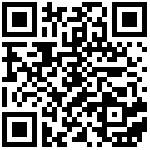Docker常用命令
Docker容器使用
docker下载地址
download.docker.com/
Ubuntu安装Docker
APT安装依赖软件包
sudo apt update
sudo apt install apt-transport-https ca-certificates curl gnupg lsb-release添加软件源的GPG密钥
# 阿里源
curl -fsSL https://mirrors.aliyun.com/docker-ce/linux/ubuntu/gpg | sudo gpg --dearmor -o /usr/share/keyrings/docker-archive-keyring.gpg
# 官方源
curl -fsSL https://download.docker.com/linux/ubuntu/gpg | sudo gpg --dearmor -o /usr/share/keyrings/docker-archive-keyring.gpg添加软件源
# 阿里源
echo "deb [arch=amd64 signed-by=/usr/share/keyrings/docker-archive-keyring.gpg] https://mirrors.aliyun.com/docker-ce/linux/ubuntu \
$(lsb_release -cs) stable" | sudo tee /etc/apt/sources.list.d/docker.list > /dev/null
# 官方源
echo "deb [arch=amd64 signed-by=/usr/share/keyrings/docker-archive-keyring.gpg] https://download.docker.com/linux/ubuntu $(lsb_release -cs) stable" | sudo tee /etc/apt/sources.list.d/docker.list > /dev/nullAPT安装Docker
sudo apt update
sudo apt-get install docker-ce docker-ce-cli containerd.io docker-buildx-plugin docker-compose-plugin启动Docker
sudo systemctl enable docker
sudo systemctl start docker创建Docker用户组
默认情况下,docker 命令会使用 Unix socket与 Docker 引擎通讯。而只有 root 用户和 docker 组的用户才可以访问 Docker 引擎的 Unix socket。出于安全考虑,一般 Linux 系统上不会直接使用 root 用户。因此,更好地做法是将需要使用 docker 的用户加入 docker 用户组。
sudo groupadd docker
sudo usermod -aG docker $USERDocker常用命令
版本信息
显示 Docker 系统信息,包括镜像和容器数。
docker info显示 Docker 版本信息。
docker version启动容器
docker run --name myubuntu -it ubuntu /bin/bash-it是使用交互方式来启动ubuntu镜像的容器,并运行/bin/bash,容器的名字是myubuntu
删除容器
docker rm -f myubuntu强制删除myubuntu容器
进入已经启动的容器
docker exec -i -t myubuntu /bin/bash在容器myubuntu中开启一个交互模式的终端
exec和attach 都是进入当前已经运行容器的命令
exec,使用exec进入容器后,是开启一个新的终端。退出时,容器依然运行。
attach,使用attach是直接在当前容器正在执行的终端里进行操作,退出时容器可能会停止。
所以更建议使用exec来进入已经运行的容器。
查看容器日志
docker logs -f myubuntu复制文件
从容器中复制文件到宿主机
docker cp myubuntu:/root/test.sh /home/i2som/test.sh从宿主机复制文件到容器中
docker cp /home/i2som/test.sh myubuntu:/root/test.sh镜像操作
列出本机的所有镜像
docker images删除镜像
docker rmi ubuntu:latest强制删除正在使用的镜像
docker rmi -f ubuntu:latest
容器备份
docker image save mysql:5.6 -o mysql:5.6.tar.gzDocker容器导出
docker save mysql:5.6 > mysql:5.6.tar.gzDocker容器恢复
docker image load < mysql:5.6.tar.gz Docker代理
/etc/docker/daemon.json配置文件
{
"proxies" : {
"http-proxy" : "http://127.0.0.1:7890",
"no-proxy" : "localhost,127.0.0.0/8",
"https-proxy" : "http://127.0.0.1:7890"
}
}使用systemd方式
新增 systemd 配置文件/etc/systemd/sysytem/docker.service.d/http_proxy.conf,加入以下内容
[Service]
Environment="HTTP_PROXY=http://127.0.0.1:7890"
Environment="HTTPS_PROXY=https://127.0.0.1:7890"
Environment="NO_PROXY=localhost,127.0.0.1"配置Docker源
sudo tee /etc/docker/daemon.json <<-'EOF'
"registry-mirrors": [
"https://docker.m.daocloud.io",
"https://docker-cf.registry.cyou",
"https://run-docker.cn"
]
}
EOF
sudo systemctl daemon-reload
sudo systemctl restart docker
ARM64下无法启动容器
默认安装containerd版本是1.7.27,建议更换成1.7.21版本
apt install containerd.io=1.7.21Docker学习资源
作者:SteveChen 创建时间:2024-10-10 10:52
最后编辑:SteveChen 更新时间:2025-11-17 14:38
最后编辑:SteveChen 更新时间:2025-11-17 14:38